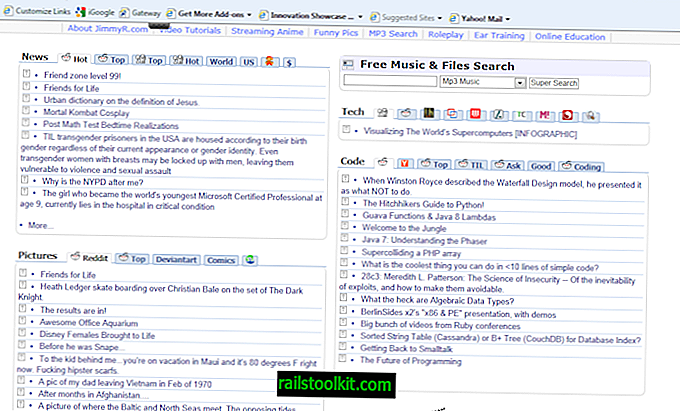Я мушу визнати, що мені подобається час від часу грати у флеш ігри та надзвичайно насолоджуватися деякими. Буває, що веб-сайти, які пропонують флеш ігри, не доступні весь час, коли ви хочете грати, або у вас немає активного підключення до Інтернету, але все ж хочете пограти в деякі ігри.
Ось чому я хотів би пояснити, як ви можете легко зберігати флеш ігри на жорсткий диск, щоб грати в них без підключення до Інтернету.
Цей процес більш простий у більшості випадків: відвідуйте веб-сайт, на якому відображається флеш-гра на своєму веб-сайті. Клацніть правою кнопкою миші вільну область на цій сторінці та виберіть Переглянути джерело сторінки у меню правою кнопкою миші. Ви також можете натиснути Перегляд> Джерело сторінки у Firefox. Internet Explorer використовує клацання правою кнопкою миші та виберіть Переглянути джерело, тоді як користувачі Opera клацніть правою кнопкою миші та виберіть Джерело, або натисніть F12, щоб відкрити Інструменти для розробників браузера.
Знайдіть у цьому джерелі URL-адресу, що закінчується розширенням файлу swf (пошук терміна .swf). Це розташування флеш-гри на сервері. Скопіюйте цю адресу і вставте її знову у вікно браузера. Флеш гра повинна завантажуватись чудово. Перейдіть у меню Файл> Зберегти сторінку як у Firefox, і флеш-гра повинна бути збережена на вашому жорсткому диску.
Завантажте файл у свій улюблений браузер, щоб грати в цю гру. Щоб зробити це простіше, ви можете призначити програмне забезпечення для SWF-файлів, що призведе до того, що вам потрібно лише двічі клацнути по флеш-іграм, щоб запустити їх. Для цього клацніть файл правою кнопкою миші та виберіть у меню властивості.
Тепер натисніть кнопку зміни і виберіть основний браузер як програму, з якою відкривати файли SWF. Я створив невелике відео, яке пояснює весь процес.
Оновлення . Зверніть увагу: хоча цей метод добре працює на багатьох ігрових сайтах, які пропонують Flash-ігри, він не працюватиме на таких сайтах, як Kongregate, Armorgames та інших основних сайтах флеш-ігор. Дозвольте мені показати, як ви можете завантажувати Flash ігри з цих сайтів. Я збираюся показати вам, як скачати ігри з Kongregate, і ви можете скористатися методом для завантаження з інших сайтів.
Для цього вам потрібні додаткові Firefox-заголовки Live HTTP. Якщо ви використовуєте інший веб-браузер, спробуйте знайти розширення, яке пропонує аналогічні функції.
Відкрийте Firefox після встановлення додатка та натисніть клавішу Alt, щоб відкрити рядок меню. Клацніть на Інструменти> Live HTTP заголовки, щоб відкрити вікно розширення браузера. Перейдіть на вкладку Генератор тут і налаштуйте вікно наступним чином:
- Зніміть прапорець CSS та зображення
- Перевірити запит
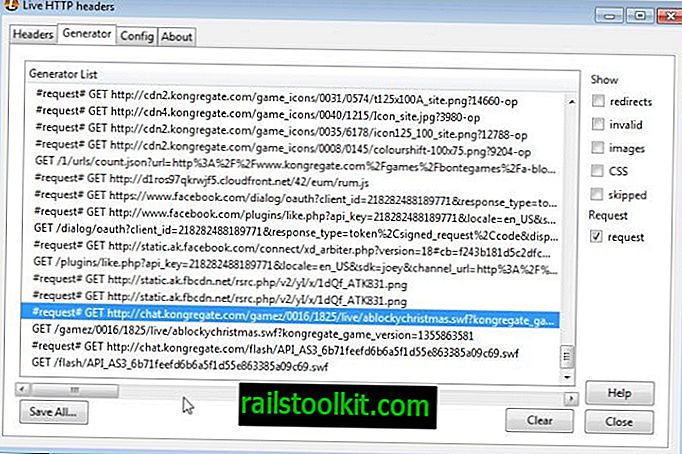
Завантажте флеш-гру на Kongregate і дивіться заголовки, які завантажується браузер. Тут ви повинні знайти посилання на .swf файл. Ігри в конгрегат під час написання завжди починаються з # запиту # GET //chat.kongregate.com/gamez/, а потім ідентифікаторів та іншої інформації.
Клацніть рядок правою кнопкою миші та виберіть копію. Вставте його в адресний рядок веб-переглядача та видаліть #reqest GET інформацію з передньої частини. Це має завантажувати флеш-гру на весь екран. Щоб зберегти його на локальному комп'ютері, натисніть Ctrl-S або виберіть Firefox> Зберегти сторінку як у меню.
Перетягуйте ігри в браузер, щоб грати в них після завантаження їх у вашу локальну систему.
Оновлення : Зауважте, що ви можете використовувати вкладку мережі Інструментів для розробників. Перевагою цього методу є те, що вам не потрібно встановлювати розширення для браузера, щоб завантажити Flash ігри у вашу систему.
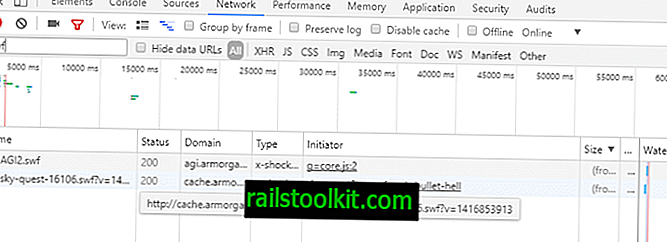
- Щоб розпочати роботу, натисніть клавішу F12 у своєму веб-переглядачі (я використовую Google Chrome для демонстрації).
- Перейдіть на вкладку Мережа.
- Завантажте веб-сайт Flash-ігри та Flash-ігри на цій вкладці.
- Введіть swf у поле пошуку Інструментів для розробників.
- Знайдіть потрібний файл SWF, якщо їх декілька, і виберіть "відкрити в новій вкладці". Це має зберегти файл SWF безпосередньо в локальній системі або дати можливість зберегти його під час відтворення (залежно від браузера).